原图
Photoshop设计实例-图片倒影制作 hspace=6 src="https://img3.runjiapp.com/duoteimg/zixunImg/local/2012/05/18/1337306566172.jpg" width=544 vspace=6>
最终效果

1.打开原图按Ctrl + J复制一层,然后选择菜单:图像 > 画布大小,把高度加大一倍,具体设置如图1

<图1>
2.把图层1执行菜单:编辑 > 变换 > 垂直翻转,确定后把图层移下来,与背景图层对接好,效果如图2

<图2>
3.调出图层1的选区,按Ctrl + Shift + I反选,然后选择渐变工具绘制线性黑白渐变如图3,然后把图层混合模式改为“正片叠底”,效果如图4

<图2>

<图3>

<图4>
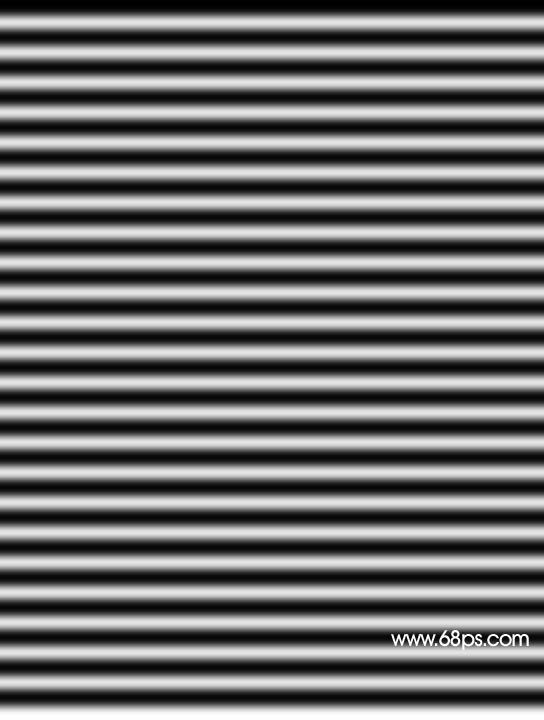
<图5>
5.按Ctrl + S保存为PSD格式,名称自己定义,保存后把刚才的黑白线条图层隐藏掉,新建一个图层按Ctrl + Shift + Alt + E盖印图层,执行菜单:滤镜 > 扭曲 > 置换,参数设置如图6,确定后选择刚才保存的PSD文件,确定后效果如图7

<图6>

<图7>
6.调出图层1的选区,按Ctrl + Shift + I反选按Delete删除,完成最终效果。

<图8>














 相关攻略
相关攻略
 近期热点
近期热点
 最新攻略
最新攻略